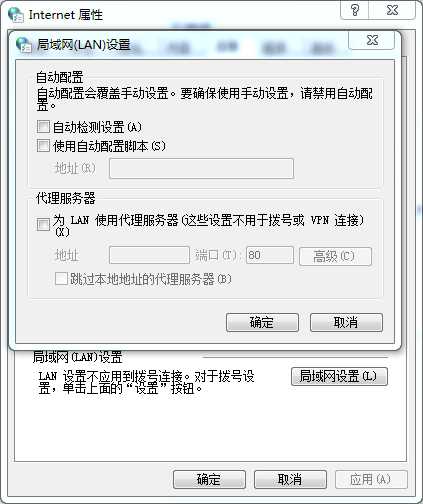LoadRunner录制脚本时,遇到高版本的IE、FireFox,或者Chrome浏览器,会出现无法录制脚本的问题,下面就来讲一下如何利用LR自带的wplus_init_wsock.exe插件进行脚本录制。
该插件的存放路径:D:\HP\LoadRunner\bin\wplus_init_wsock.exe,你的LR安装路径bin目录下可以找到。
1、LR-->录制选项设置
a、首先,打开LR-->generator组件,新建HTTP协议脚本;
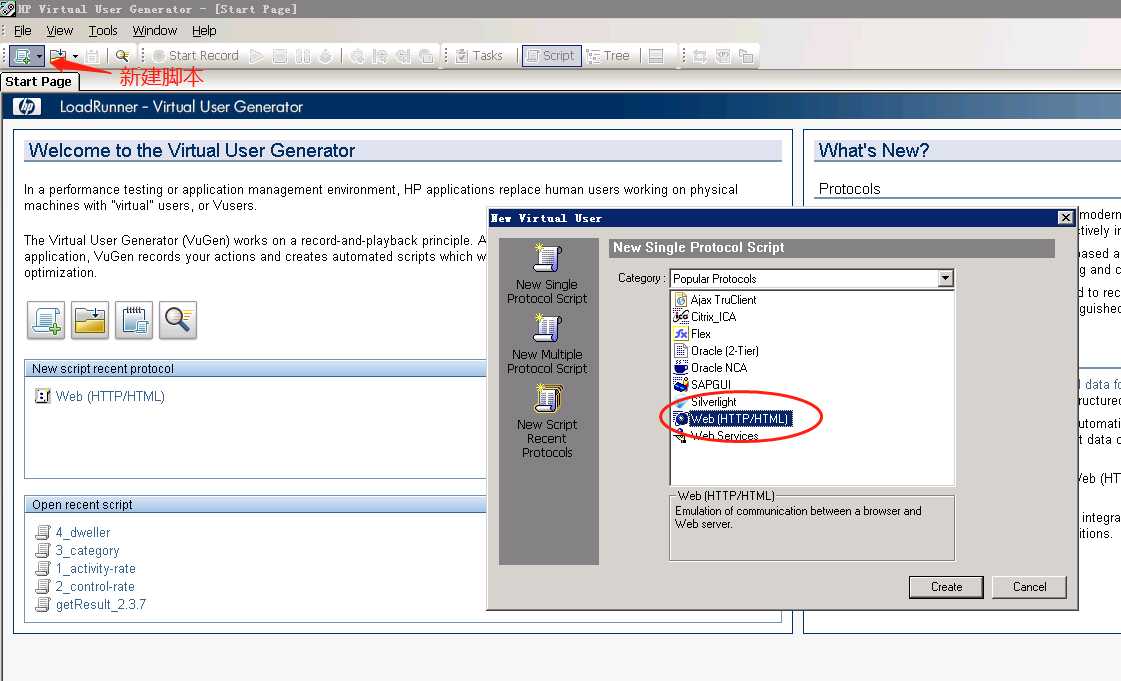
b、点击create,进入Start Recoding界面;
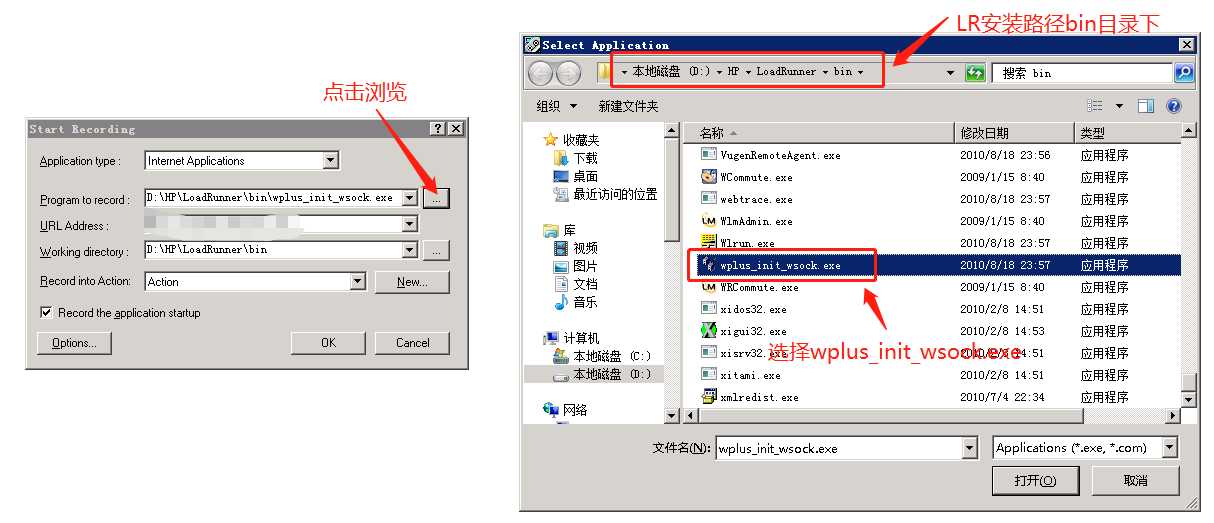
c、点击Options,配置目标服务器代理服务;
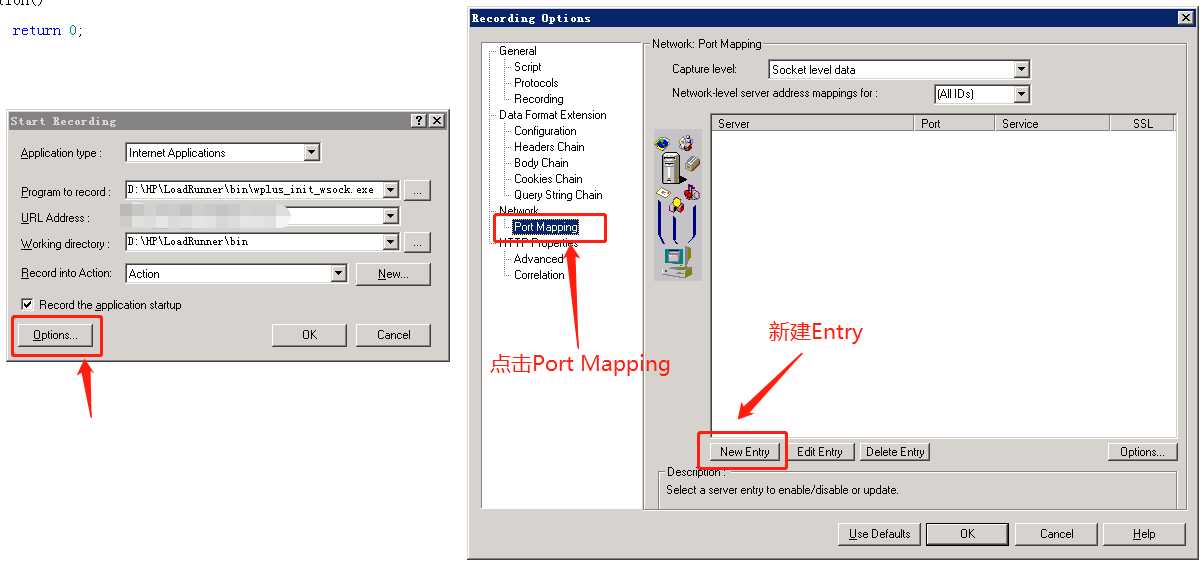
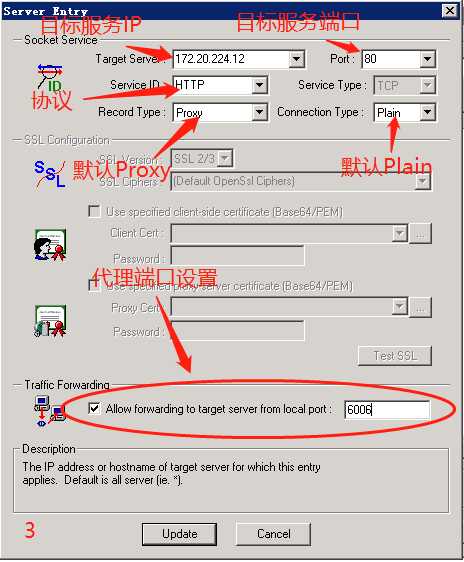
2、目标浏览器设置,本次以Chrome为例进行说明;
打开Chrome浏览器,配置浏览器代理即可,具体如下:
a、进入谷歌浏览器设置选项;
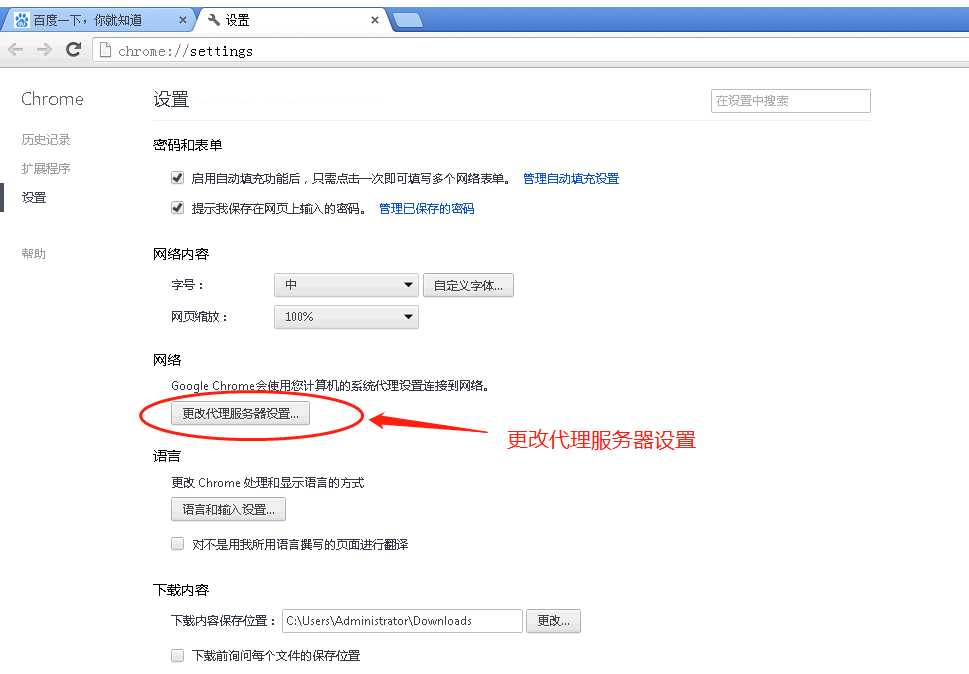
b、局域网设置,添加代理即可。
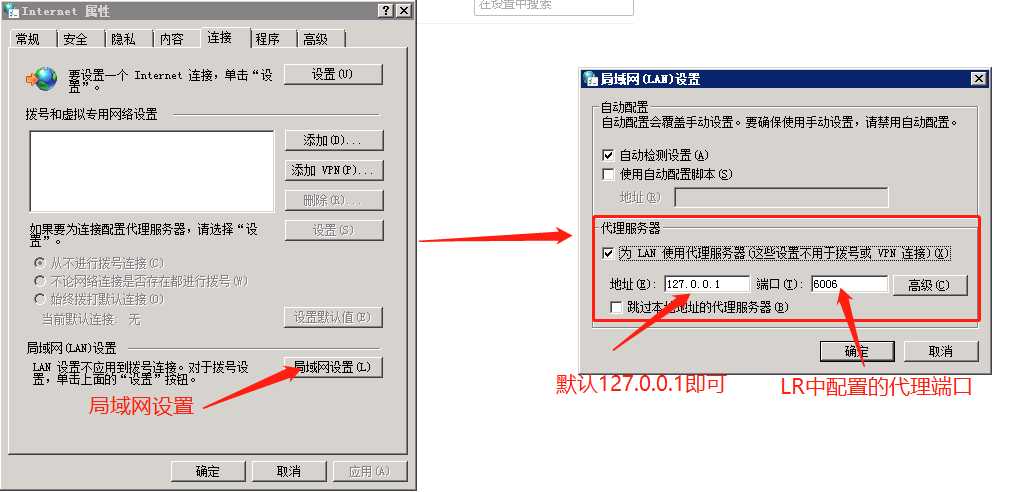
3、脚本录制
a、点击OK;
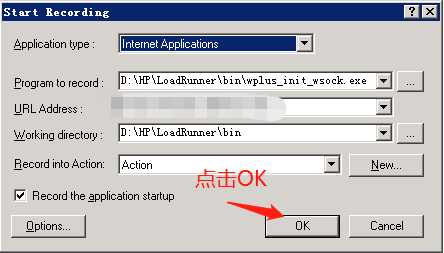
b、提示代理启动;
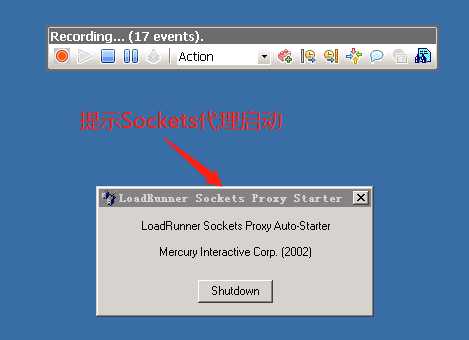
c、一般录制LR会自动启动浏览器,注意,这里必须手动启动Chrome浏览器,输入目标URL,根据需要进行相关业务操作;
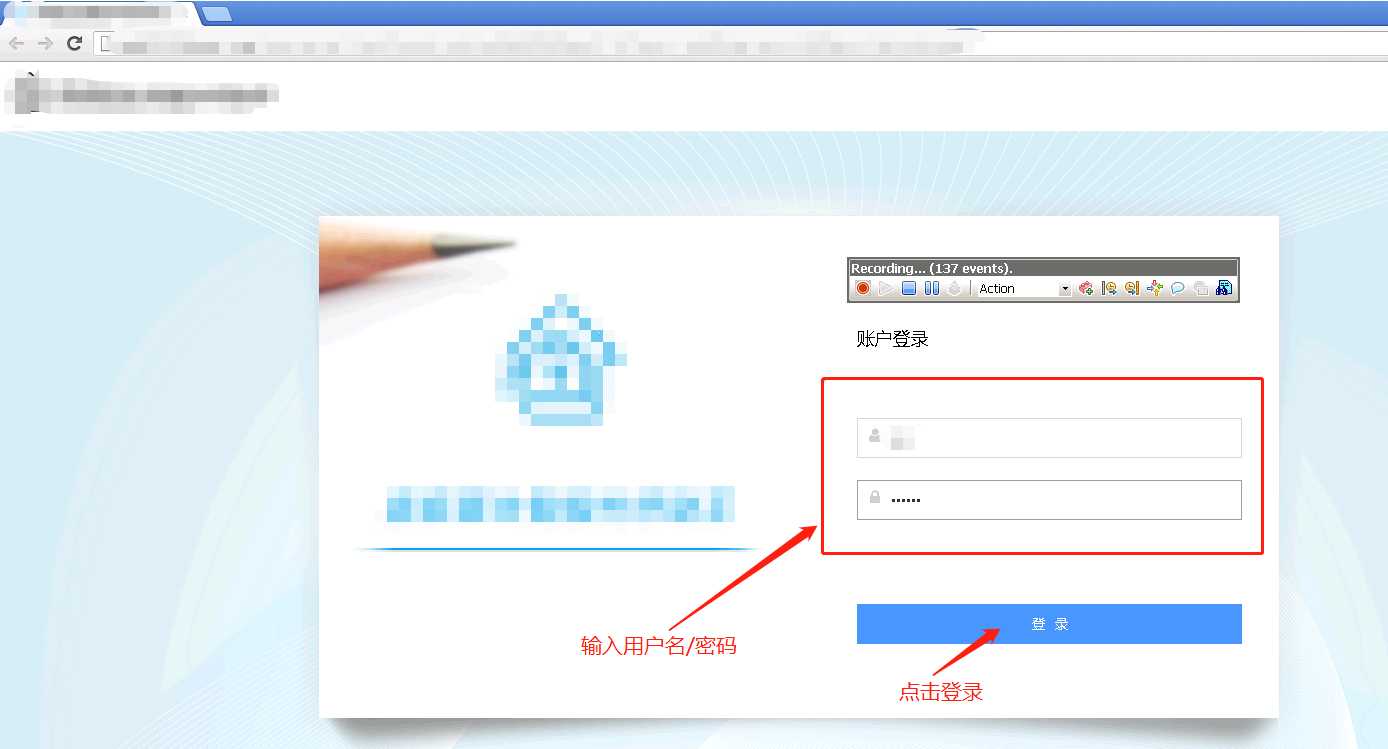
d、完成登录后,停止录制,生成脚本;
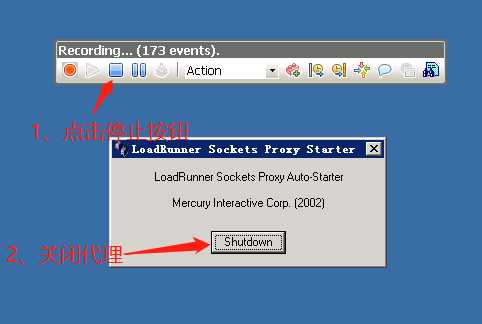
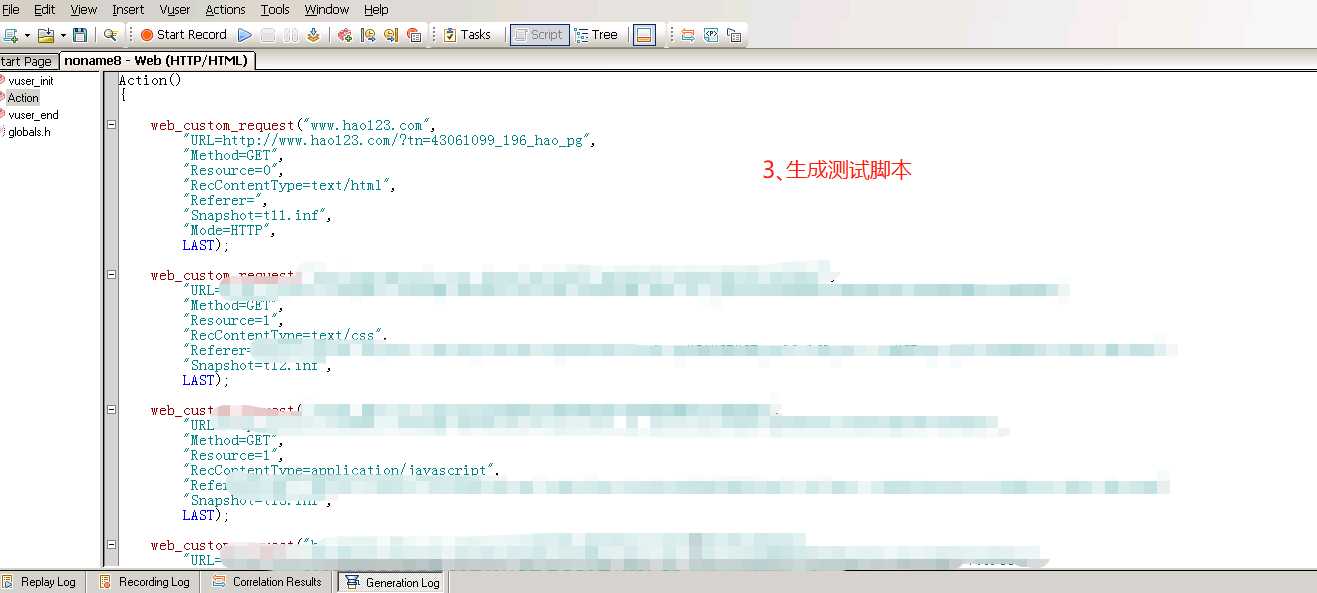
以上就是,利用wplus_init_wsock.exe插件录制脚本的过程,有兴趣的小伙伴可以对FireFox和IE等浏览器尝试,如有疑问评论提出~
完成录制后,设置 chrome的代理状态 :chrome不设置代理的原始状态 见图1